Dibujo Línea

Comando: LINE
Escriba line y presione enter.
El comando sirve para dibujar líneas rectas de cualquier tamaño y en cualquier dirección, basta con indicar con un clic el punto inicial y con otro clic el punto final. El icono muestra que se requieren dos puntos por cada segmento de línea. Cada segmento se puede editar posteriormente de manera independiente como se menciona en la lección anterior. Para finalizar presione enter.
Para repetir el comando se presione enter o barra espaciadora y se dan nuevos puntos.
El comando rápido es la letra L, en minúscula o mayúscula, y se presiona la barra espaciadora. Así ya no es necesario utilizar el icono. Estos comandos rápidos funcionan para cualquier versión de AutoCAD en inglés.
Ejercicio 3
Como ejercicio3 ahora utilice el icono o comando line y dibuje lo siguiente.

Envíe el dibujo para su evaluación.
Video del dibujo de estos objetos
Seleccionar Color
Para cambiar el color de la línea se emplea la barra de propiedades. En la parte superior del área de trabajo se ubica la barra de propiedades.

En sí, es una barra de herramientas que muestra informaciones sobre el layer o capa, color y tipo de línea presente. Puede ser colocada en cualquier área de la pantalla, sin embargo generalmente se le ubica arriba del área de dibujo.
Asignación de propiedades por Layer

Inicialmente el layer es el número cero. El color de dibujo es blanco, la línea es continua y el grosor es el predefinido. Con el menú desplegable de cada una de las propiedades se puede seleccionar otro.

La siguiente imagen muestra de forma resumida las opciones de cada propiedad.

Modo Snap y modo Ortho
En el video se aprecia que al trazar las líneas se ajustan a cada cuadro de la rejilla, esto se logra al tener activo el modo snap. Con la función 9, F9 se activa o desactiva el modo snap. En esta modalidad el puntero se desplaza obligadamente por cada nodo de la cuadricula. Al desactivarlo, el puntero queda libre y se puede colocar el punto en cualquier posición.
Con el modo Ortho, que se activa con la función F8, se obliga a que el puntero se desplace en lineas ortogonales, en ángulos de 90°. El trazo es horizontal o vertical, en ángulos de 90°.

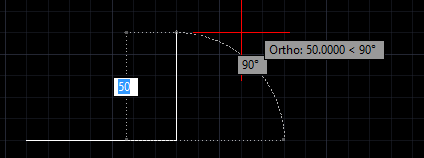
Grosor de línea
Para visualizar el grosor de línea debe estar activo el modo LWDISPLAY.
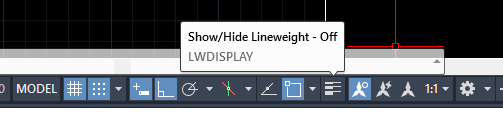
En algunas versiones, esta herramienta no se muestra.
Hacia el extremo derecho, en la esquina se aprecian tres barras encimadas.

Al dar clic se despliega una lista de comandos.
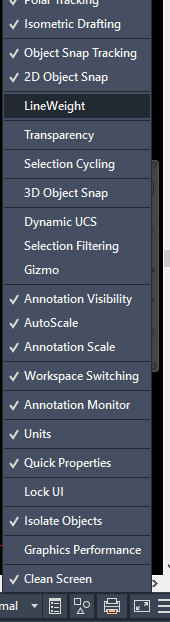
La opción LineWeight se encuentra sin palomita, y por ello no se muestra en el menú, al darle clic se activa y debe activarse para que se pueda observar el grosor de línea en el dibujo.
El video puede ayudar a identificar el uso de estas herramientas.